Что может быть более раздражающим, чем случайные ошибки, возникающие на вашем телефоне Android? Одна из таких ошибок беспокоит пользователей телефонов и планшетов Samsung Galaxy — «Samsung One UI Home остановлен». Если вы получаете ту же ошибку на своем устройстве Samsung, пришло время ее решить. Мы составили список полезных рабочих решений, которые помогут вам исправить ошибку One UI Home, которая перестала работать.

Шаг 2: Нажмите на значок с тремя точками вверху и выберите «Показать системные приложения».


МАССОВЫЙ ВЫЛЕТ ПРИЛОЖЕНИЙ! КАК ПРОСТО РЕШИТЬ ПРОБЛЕМУ С ЛАГАМИ на Samsung (S20, A50, A51 и др.)
Шаг 3: Прокрутите вниз список приложений и нажмите «Системный интерфейс». Нажмите на хранилище.


Шаг 4: Нажмите кнопку «Очистить кеш», а затем «Очистить данные» или «Очистить хранилище». Перезагрузите телефон.

Шаг 5: если проблема не устранена, очистите кэш и данные/хранилище для других приложений, например, системного интерфейса, One UI Home, сервисов Google Play, приложения Google и магазина Google Play.
3. Обновите все приложения
Иногда эту проблему может вызвать ошибка в одном из установленных приложений. Поскольку разработчики быстро выпускают обновленную версию с исправлением, вам следует обновить все приложения. Чтобы обновить установленные приложения, запустите Play Store и откройте левую боковую панель. Нажмите Мои приложения и игры. Нажмите «Обновить все».
На будущее узнайте, как проверить, нуждаются ли приложения в обновлении.

4. Обновить телефон
Точно так же вы также должны проверить, доступно ли обновление программного обеспечения для вашего телефона. Иногда даже обновления программного обеспечения могут исправить такие ошибки, устраняя проблемы несовместимости.
Чтобы проверить наличие доступных обновлений, выберите «Настройки» > «Обновление ПО» > «Загрузить». Если доступно обновление, установите его. Узнайте, что происходит, когда вы обновляете свой телефон Android.


5. Проверьте наличие мошеннических сторонних приложений
В большинстве случаев недавнее обновление сторонних приложений приводит к остановке One UI. Если обновление приложения не помогает, вам следует временно удалить приложение. Вы также можете получить сообщение об ошибке «Приложение XYZ остановлено» на своем телефоне. В большинстве случаев это приложение-виновник. Удалите его на временный период.
Если у вас нет такой ошибки, вы можете найти недавно обновленные приложения в Play Store. Запустите Play Store и откройте боковую панель. Нажмите Мои приложения и игры. Перейдите на вкладку «Установлено». Измените режим сортировки на Последнее обновление.

Чтобы удалить приложение, нажмите на него и нажмите кнопку «Удалить».

Профессиональный совет: Часто за такие ошибки отвечает приложение Google. Поэтому удалите его и посмотрите, устранена ли проблема.
6. Обновите сервисы Google Play
Сервисы Google Play являются основой приложений для Android. Если Службы Google Play внезапно перестанут работать, вы столкнетесь с ошибками и нестабильной работой вашего телефона. Итак, убедитесь, что сервисы Google Play обновлены на вашем телефоне. Вы можете обратиться к нашему руководству по обновлению сервисов Google Play.
7. Сбросить настройки приложения
Последним решением было бы нажать кнопку «Сбросить настройки приложения». Телефоны и планшеты Android поставляются с этой интересной настройкой, которая сбрасывает все системные настройки до значений по умолчанию. К ним относятся такие настройки, как разрешения приложений, отключенные приложения, настройки использования данных и т. д. Узнайте, что произойдет, сбросив настройки приложений на Android.
Есть два способа сбросить настройки приложения. В способе 1 откройте «Настройки» и перейдите в «Приложения». Нажмите на значок с тремя точками вверху и выберите «Сбросить настройки приложения». Либо перейдите в «Настройки» > «Общее управление» > «Сброс» > «Сбросить настройки».


Проблема с разрядкой батареи
Samsung One UI Home — отличный лаунчер, который хорошо конкурирует со стандартным Android, OxygenOS и Nova Launcher. Но если вы столкнулись с проблемой разрядки аккумулятора, ознакомьтесь с 9 способами решения проблемы с разрядкой аккумулятора Samsung One UI.
Следующий: Когда One UI Home начнет работать правильно, ознакомьтесь с его советами и рекомендациями, чтобы использовать его как профессионал по следующей ссылке.
Источник: techno-assist.ru
5 самых раздражающих проблем One UI 5 и способы их решения

One UI 5 от Samsung — это последняя версия одного из самых популярных скинов для Android от южнокорейских технологических гигантов. Дни TouchWiz прошли, но не забыты. Этот пользовательский интерфейс был неуклюжим и глючным, с множеством проблем с заиканиями и задержками. Но то, что TouchWiz действительно сделало правильно и в конечном итоге заложило основу, — это множество полезных функций, которые теперь находятся в One UI.
Как и в случае с любым программным обеспечением, которое пытается быть мастером на все руки, все может усложниться из-за слишком большого количества функций и операций. Samsung, несмотря на это, следует похвалить за оптимизацию современного пользовательского интерфейса One в нечто многофункциональное и по большей части плавное в работе. К сожалению, нет ничего идеального, и это вполне понятно.
Большое количество функций приводит к осложнениям, которые создают проблемы, требующие решения. В этой статье будут рассмотрены пять наиболее раздражающих проблем One UI 5 и способы их легкого устранения. Давайте углубимся.
Пять наиболее раздражающих проблем в One UI 5 и их решения
1) Тормозная и непоследовательная анимация в пользовательском интерфейсе
Можно заметить, что по мере того, как новое устройство Samsung используется все больше и больше, непоследовательная анимация и заикания становятся заметно хуже. Это не означает, что аппаратное обеспечение отказало или что телефон начал стареть; это просто вопрос перераспределения ресурсов и освобождения памяти.
Чтобы решить эту проблему, все, что вам нужно сделать, это перезагрузить телефон и позволить пользовательскому интерфейсу позаботиться обо всем. В идеале вы должны перезагружать их телефон не реже одного раза в неделю. Это освобождает видеопамять, используемую графическим процессором устройства, и очищает ненужные данные от некорректно работающих приложений.
Можно автоматизировать этот процесс и оставить эту работу One UI 5. Для этого:
- перейдите в настройки.
- Найдите «Автооптимизация» и включите параметр «Перезапускать при необходимости».
Телефон сам обнаружит, если что-то не работает, и оптимизирует работу.
2) Непрерывный разряд батареи
В то время как телефоны Android поставляются с большими батареями, это автоматически не обеспечивает лучшее время автономной работы в целом. В продвинутой ОС, такой как One UI 5, многие вещи обычно происходят в фоновом режиме, вне поля зрения пользователя. Это может сожрать батарею.
Хотя вы не можете отключить важные системные процессы, можно перевести мошеннические приложения или неиспользуемые приложения в спящий режим. Для этого:
- перейдите в «Настройки».
- Доступ к «Аккумулятор и уход за устройством».
- Выберите вариант «Батарея».
- Найдите и введите Ограничения фонового использования.
- Включите параметр Перевод неиспользуемых приложений в спящий режим.
Это переводит все редко используемые программы в спящий режим для экономии заряда батареи. Кроме того, также можно разделить приложения на спящие, глубоко спящие и никогда не спящие в зависимости от того, что вы считаете нужным.
3) Телефон не заряжается более чем на 85% и заряжается медленно
Это одна из раздражающих проблем в One UI 5, которую гораздо проще решить, и не требуется прыгать через обручи. Когда вы покупаете новое устройство от Samsung и замечаете, что оно не поддерживает быструю зарядку, как рекламируется, а уровень заряда не превышает 85 процентов, пришло время отправиться в настройки. После этого выполните следующие действия:
- Перейдите в раздел «Уход за аккумулятором и устройством».
- Выберите Аккумулятор и в этом окне прокрутите вниз, чтобы выбрать Дополнительные параметры аккумулятора. Здесь нужно включить быструю зарядку и отключить переключатель защиты аккумулятора, что ограничивает заряд до 85 процентов.
4) Телефон не переключается на более качественную сеть Wi-Fi. автоматически
Люди, использующие двухдиапазонный Wi-Fi дома или на работе, могут обнаружить, что их телефон One UI 5 Samsung не выбирает автоматически более быстрый диапазон 5 ГГц. Это может раздражать тех, кто хочет использовать более высокую пропускную способность более быстрых диапазонов.
К счастью, все, что вам нужно сделать, это:
- зайти в настройки
- выбрать «Подключения» вверху,
- нажать на Wi-Fi.
- Теперь вам нужно найти меню гамбургера с тремя точками вверху и выбрать «Интеллектуальный Wi-Fi».
- Наконец, внутри этой опции находится переключатель с надписью «Переключиться на лучший Wi-Fi». Fi сети». Включите эту функцию, и телефон автоматически подключится к более быстрому и стабильному Wi-Fi.
5) Тайм-аут экрана, даже когда вы смотрите на него
Многие пользователи сокращают время ожидания экрана, потому что, если они забудут заблокировать дисплей, он останется включенным и будет потреблять заряд батареи, а также будет барахлить в их карманах. Из-за этого экран может стать черным, даже если вы смотрите на него, что особенно раздражает, когда вы что-то читаете или просматриваете подробные офисные листы, не касаясь телефона.
К счастью, One UI 5 позволяет вам исправьте это. Все, что вам нужно сделать, это выполнить следующие шаги:
- Перейти к настройкам
- Прокрутить вниз, чтобы выбрать Дополнительные функции
- Доступ к движениям и жестам.
- Теперь вы найдете необязательный переключатель «Оставлять экран включенным во время просмотра». Включите его.
Эта функция удерживает экран открытым, если передняя камера распознает лицо пользователя. Он достаточно надежен.
Переход на более новую ОС или более новую версию может стать немного сложным. К счастью, большинство досадных проблем, связанных с One UI 5, можно легко решить практически без усилий, и вы снова получите удовольствие от использования.
Источник: fox-guide.ru
Процесс com.android.systemui остановлен что делать
Некоторые из пользователей Андроид-смартфонов (обычно это владельцы телефонов Samsung более ранних моделей) могут столкнуться с ситуацией, когда при нажатии кнопки «Home» при выходе из какого-либо приложения появляется сообщение об ошибке «Процесс com.android.systemui остановлен». В этой статье я расскажу, что это за процесс, поясню, как действовать при возникновении ошибки с остановкой процесса com.android.systemui, опишу причины возникновения данной дисфункции.

Что это com.android.systemui?
Com.android.systemui — это системный процесс операционной системы «Android», отвечающий, в том числе, за настройку графического интерфейса пользователя в системе.
Некоторые читатели могут принять com.android.systemui за вирус, что является ошибкой, так как данный процесс имеет существенное значение в работе ОС «Андроид», и мешать его нормальной работе я бы не стал. После того, как мы узнали, что это такое com.android.systemui, научимся исправлять её.

Причины ошибки
Как уже упоминалось выше, проблема с com.android.systemui остановлен возникает, преимущественно, на более ранних моделях телефонов Samsung, с установленной на них версией ОС «Андроид» 4.4 KitKat.

В большинстве случаев, главной причиной возникновения проблемы является одно из обновлений приложения «Google», работающего в системе. Именно это, некорректно написанное разработчиками обновление, и является главным фактором появления рассматриваемой ошибки.
В других же случаях (их абсолютное меньшинство) причинами возникновения данной дисфункции являются некорректное отображение даты и времени на телефоне, проблемы в функционале приложений «Телефон» и «Sim Toolkit», а также наличие вируса на вашем смартфоне (крайне редко).
Теперь перейдём к рассмотрению вариантов того, как избавиться от ошибки com.android.systemui остановлен.

Процесс com.android.systemui остановлен — как исправить
Для решения ошибки com.android.systemui рекомендую выполнить следующее:
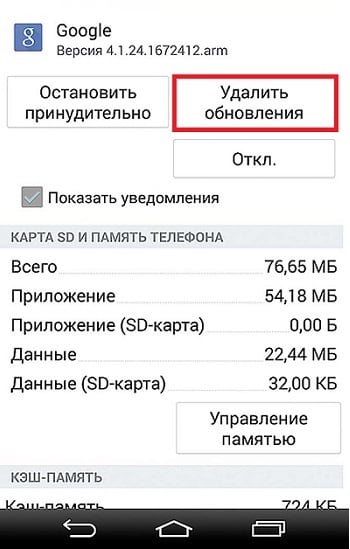
- Выполните удаление проблемного обновления «Google» с вашего телефона. Для этого перейдите в настройки вашего устройства, найдите там «Приложения», в списке приложений найдите и тапните на «Google», а в нём нажмите на кнопку «Удалить обновления». После этого всё должно работать стабильно и без сбоев.
При этом можно пойти альтернативным путём, для чего перейдите в «Плей Маркет», наберите в поиске «Google», тапните на найденном приложении, а в нём нажмите на «Удалить».

- Очистите данные приложений «Телефон» и «Sim Toolkit». Если не помог первый совет, тогда рекомендую перейти в приложение «Телефон» (Настройки – Приложения – Все – Телефон), тапнуть на него, а затем, перейдя в сведения о приложении, нажать на кнопку «Очистить данные». Эту же операцию необходимо выполнить для приложения «Sim Toolkit». В некоторых случаях может помочь установка стороннего приложения для осуществления звонков из Плей Маркет (например, «Dialer»), способного обеспечить стабильную работу мобильного устройства и устранить ошибку;
- Остановите, а затем очистите данные приложения «Системный UI». Для этого перейдите в «Настройки» – «Приложения» – «Все», найдите там приложение «Системный UI», тапните на нём, и, перейдя в его настройки, нажмите на «Остановить», а затем на «Очистить данные» и «Очистить кэш» (при возможности). Затем найдите в настройках смартфона ваш гугл-аккаунт, выключите его синхронизацию, а затем включите вновь, это поможет вам в вопросе исправления возникновения проблемы на смартфонах Samsung;
- Проверьте корректность отображения даты и времени на вашем устройстве. Перейдите в настройки смартфона, найдите там «Дата и время» и проверьте корректность отображаемых данных. Если данные некорректны, откажитесь от автоматических настроек и выставьте правильное отображение времени самостоятельно;
- Установите мобильный антивирус, если ранее на вашем устройстве его не было (можно порекомендовать, к примеру, AVG);

Установите антивирус AVG на ваш телефон
Заключение
Решением ошибки «Процесс com.android.systemui остановлен» станет, прежде всего, удаление проблемного обновления к приложению «Google», которое является непосредственным виновником указанной дисфункции. Если же путём удаления обновления не удалось исправить ошибку, то рекомендую попробовать другие перечисленные альтернативы, вплоть до сброса телефона до заводских настроек, что является эффективным, но не всегда желательным, способом решения этой и подобных ей проблем.
Источник: sdelaicomp.ru